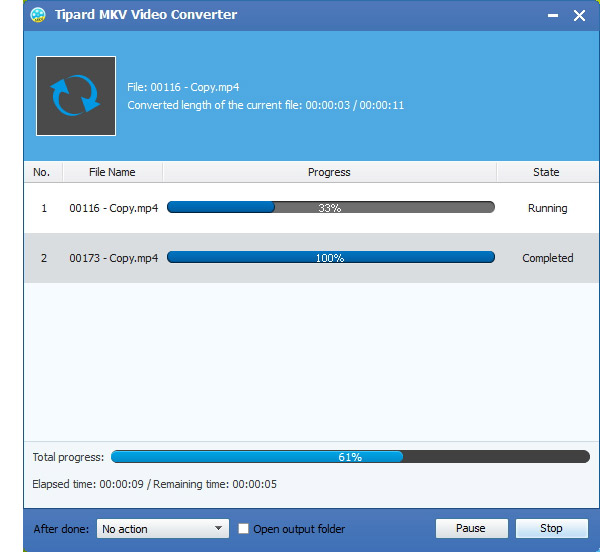Hur konvertera MKV Video till H.264 med MKV Video Converter Software

Tipard MKV Video Converter programvara kan hjälpa dig att konvertera MKV-filer till de format som passar dina bärbara spelare. Denna bästa MKV Video Converter kan enkelt konvertera MKV, MPEG, HD MPEG, etc. till AVI, MPG, MP4, HD-videor och extrahera ljud från MKV och andra videor till AAC, AC3, AIFF, AMR, AU, MP3, M4A, MP2 , OGG, WMA, WAV, etc. Med starka redigeringsfunktioner kan du perfekt göra dina konverterade filer som beskärning, lägga till vattenstämpel, trimma, slå samman och andra. Dessutom, med nyligen antagen NVIDIA® CUDA ™ -teknologi och flerkärniga processorer som stöder teknik, är konverteringshastigheten 6X snabbare nu.
Konvertera MKV till H264 Converting Software
Det fungerar verkligen bra och du kan lära dig enkla steg direkt:
Steg 1: Ladda MKV-videofil
Steg 2: Optimera utdata H.264-filen
Steg 3: Välj utmatning H.264-format
Steg 4: Profilinställningar
Steg 5: Starta konvertering
Vad behöver du?
Programvara: Tipard MKV till H264 Video Converter App
OS-support: Windows NT4 / 2000 / 2003 / XP och Windows Vista, Windows 7
Hårdvarukrav: 800MHz Intel eller AMD CPU, eller högre; 512MB RAM eller mer
Ladda MKV-videofil
Ladda alla MKV-videofiler du vill konvertera genom att välja Lägg till fil (er) eller Lägg till mapp från listrutan Lägg till fil i huvudgränssnittet.

Optimera utdata H.264-filen
Med Effect, Trim, Crop och Watermark fyra videoredigeringsfunktioner kan du enkelt redigera alla MKV-videofiler för att skapa personlig video.

Välj utmatning H.264-format
Baserat på de format som stöds av dina bärbara enheter kan du välja utmatningsformat för filmen från profilknappen och ställa in destinationsmappen. Du får också välja ditt favorit ljudspår och textning för din video.
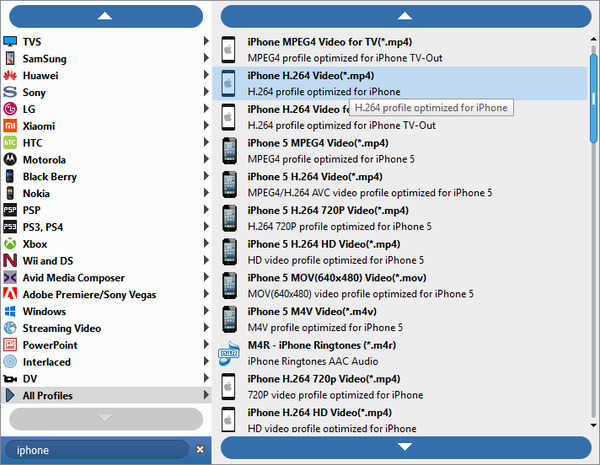
Profilinställningar
Detaljerade video- och ljudinställningar tillhandahålls av denna MKV Video Converter för att du ska kunna justera, till exempel video Encoder, bildfrekvens, upplösning, bitrate och ljudkodare, kanaler, bitrate, provfrekvens etc. Ännu mer kan du mata in egna parametrar . Den väl anpassade profilen kan sparas som "Användardefinierad" för senare användning.
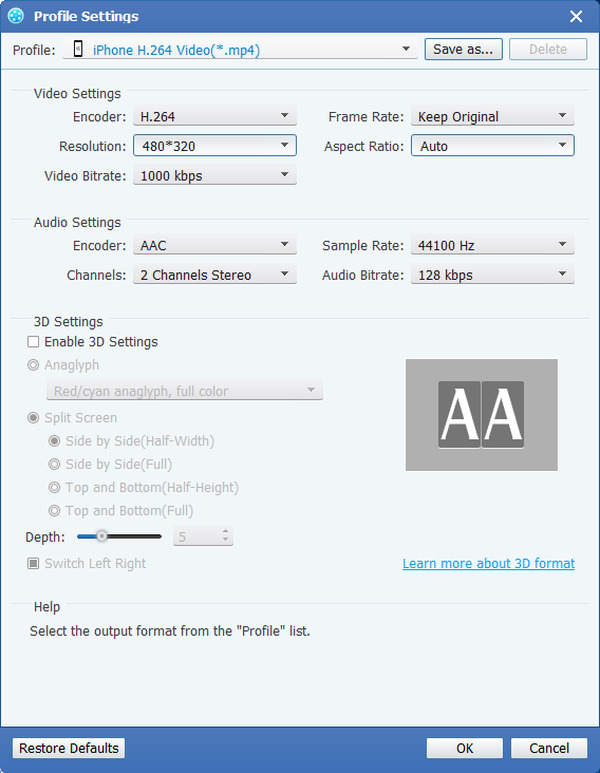
Starta konvertering
Klicka på Konvertera-knappen för att börja konvertera MKV Video till H.264.